A Windows nem sikerült automatikusan észlelni a hálózat proxyjának paramétereit - hogyan lehet javítani

- 4804
- 987
- Takács Tamás Csaba
Ha az internet nem működik az Ön számára, és a hálózatok diagnosztizálásakor a "Windows nem tudta automatikusan felismerni a hálózat proxyjának paramétereit", akkor ebben az utasításban a probléma kijavításának egyszerű módjai (a problémák kiküszöbölésének eszközei nem Távolítsa el, de csak "talált") írja.
Ezt a hibát a Windows 10, 8 és a Windows 7 -ben általában a helytelen proxy -kiszolgáló beállításai okozzák (még akkor is, ha helyesnek tűnnek), néha a szolgáltató kudarcával vagy a rosszindulatú programok jelenléte a számítógépen. Minden megoldást tovább tekintünk.
A hiba korrekciója nem tudta észlelni a hálózat proxyjának paramétereit

A hiba kijavításának első és leggyakrabban működő módja az, ha kézzel változtatja meg a Windows és a böngészők szerver proxyjának paramétereit. Ezt megteheti a következő lépésekkel:
- Lépjen a kezelőpanelre (a Windows 10 -ben használhatja a keresési panelt).
- A kezelőpanelen (a jobb oldali „View” mezőben állítsa be az „ikonokat”) válassza ki a „böngésző tulajdonságait” (vagy a „böngésző paraméterek” a Windows 7 -ben).
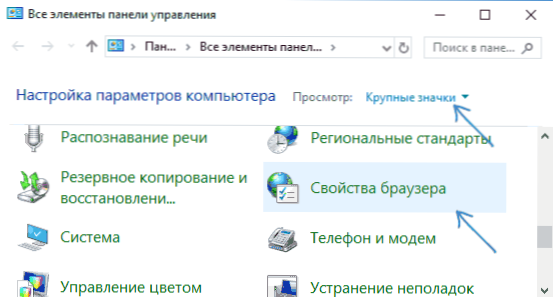
- Nyissa meg a "Connection" fület, és nyomja meg a "Hálózati beállítások" gombot.
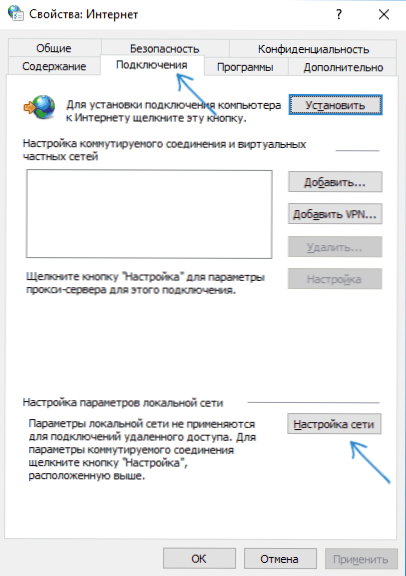
- Távolítsa el az összes jelet az ablakbeállítások ablakban. Beleértve a "paraméterek automatikus meghatározása" jelét.
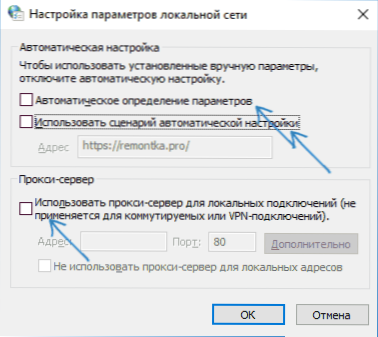
- Kattintson az OK gombra, és ellenőrizze, hogy megoldódott -e a probléma (szükség lehet a kapcsolat megszakítására és a hálózathoz való csatlakozáshoz).
Megjegyzés: Vannak további módszerek a Windows 10, CM -re. Hogyan lehet letiltani a proxy -kiszolgálót a Windowsban és a böngészőben.
Ennek az egyszerű módszernek a legtöbb esetében elegendő a "Windows" kijavításához nem sikerült automatikusan észlelni a hálózat proxyjának paramétereit ", és visszaadni az internetes teljesítményt.
Ha nem, akkor feltétlenül használja a Windows Recovery Points -t - néha az operációs rendszer valamilyen szoftverének vagy megújításának telepítése ilyen hibát okozhat, és ha a helyreállítási pontig gördül, a hibát kijavítják.
Videó utasítás
További korrekciós módszerek
A fenti módszer mellett, ha nem segített, próbálja ki a következő lehetőségeket:
- Értse meg a Windows 10 hálózati beállításait (ha megvan ez a rendszer verziója).
- Az ADWCleaner segítségével ellenőrizze a rosszindulatú programokat, és állítsa vissza a hálózati beállításokat. A visszaállítási hálózati paraméterek visszaállításához a szkennelés előtt állítsa be a következő beállításokat (lásd:. képernyőkép).
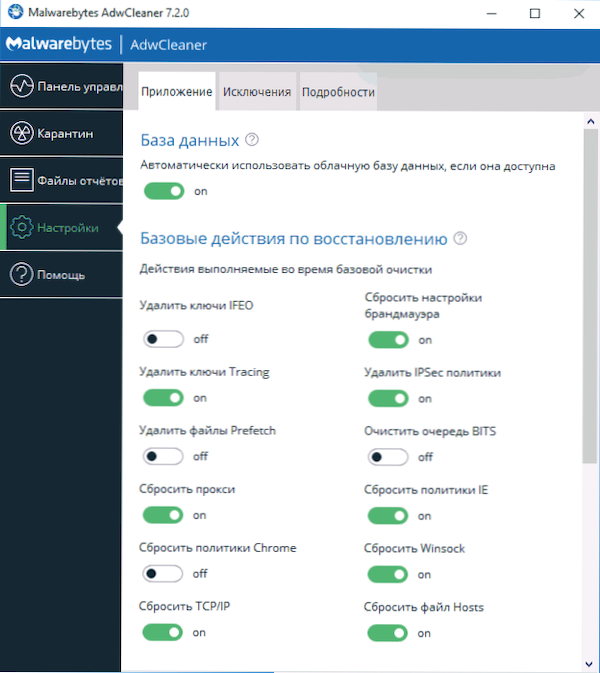
A Winsock és az IPv4 protokoll visszaállításához szükséges következő két csapat is segíthet (a rendszergazdak nevében el kell indítani a parancssorban):
- Netsh winsock visszaállítás
- Netsh int ipv4 visszaállítás
Úgy gondolom, hogy az egyik lehetőségnek segítenie kell, feltéve, hogy a problémát nem okozza az internetszolgáltató néhány hibája.
- « Elfelejtette a Microsoft -fiók jelszavát - mit kell tenni?
- IPhone biztonsági másolat egy számítógépen és az iCloudban »

